HubSpotでSMSメッセージを設定する
更新日時 2025年4月8日
以下の 製品でご利用いただけます(別途記載されている場合を除きます)。
-
Marketing Hub Professional, Enterprise
SMSを使用してコンタクトへのマーケティングを希望し、HubSpotでSMSメッセージを送信する資格 要件を満たし ている場合は、必要な マーケティングSMS追加オプション または SMSショートコード追加オプションを購入できます。
購入後は、組織の詳細、送信するSMSメッセージの例、メッセージを送信するための番号を入力して、SMSメッセージングを設定することができます。登録プロセスは、購入した追加オプションによって異なることに注意してください。
- 10DLCの登録プロセスには、 下記のセクションに記載されているように、HubSpotアカウントのSMSツール内から直接アクセスします。
- SMSショートコードの登録プロセスは、 カスタマー サクセス マネージャーを通じて容易になります。
ビジネスの登録が完了し、承認プロセスが完了したら、設定プロセスで作成した番号を使用して、HubSpotでSMSメッセージの送信を開始できます。
注: HubSpotは、サードパーティーのSMSサービスプロバイダーであるTwilioと連携し、SMS追加オプションのいずれかを購入したお客さまにSMSメッセージサービスを提供しています。下記の情報をよくご確認ください。
- お客様は、適用される法律、規制、Twilioのポリシー(Twilio Acceptable Use PolicyおよびTwilio Messaging Policyを含むがこれらに限定されない)ならびに業界標準(通信事業者のポリシーおよび米国通信事業者の要件を含むがこれらに限定されない)を順守する必要があります。米国の通信事業者がこのような要件を順守しないメッセージングを行った場合の罰則については、こちらをご確認ください。これまでに、T-Mobileは米国の通信事業者として初めて、T-Mobileの行動規範への違反に対するコンプライアンス違反料を発表しました。Twilioでは、米国の他の通信事業者がコンプライアンス違反料を発表した場合、適宜これらのガイドラインを更新します。
- TwilioはA2Pを使用しており、認可された企業は標準的な10桁のロングコード(10DLC)電話番号だけでなく、大量の送信者向けのショートコード番号でもA2P(Application-to-Person)タイプのメッセージを送信できる。米国の通信事業者は、Twilioの全てのトラフィックをA2Pであるとみなします。A2Pおよび登録に必要な情報については、Twilio のドキュメントを参照してください。
- HubSpotでSMSメッセージを使用するために、Twilioアカウントは必要ありません。
HubSpotで登録を送信してから、10DLC番号の場合は6〜8営業日、ショートコード登録の場合は8〜12週間かかる場合があります。このプロセスは、申請を承認するために、関連する携帯電話事業者に代わって第三者によって実行されます。承認が下りるのを待つ間でも、、SMSメッセージの下書きを作成することができます。、申請が承認され、SMS設定の完了後すぐに送信することができます。
SMS追加オプションの利用資格を確認する
マーケティングSMS追加オプションまたはマーケティングSMSショートコード追加オプションのいずれかを購入する前に、以下の要件にご留意ください:
地域制限
- SMSメッセージを送信できるのは、米国を拠点とする番号のみからです。
- マーケティングSMS追加オプションで10DLC電話番号を登録している場合、メッセージの送信先は米国/カナダ(+1)のみとなります。Marketing SMS Short Code Add-Onを購入した場合、米国ベースの番号にのみ送信できます。
注: (+1) USバージン諸島の番号へのメッセージ送信は現在サポートされていません。
業態制限
HubSpotのSMSメッセージは、現在個人事業主には対応していません。
米国とカナダで禁止されているメッセージのカテゴリー
特定の種類のメッセージやビジネスカテゴリー(リスクの高い金融サービス、債権回収や債務免除、ギャンブルを含むが、これらに限定されない)は、米国およびカナダのSMSプラットフォームでは許可されていません。HubSpotのSMSサービスプロバイダーであるTwilioは、セキュリティーと信頼性の高いメッセージング環境を確保する目的でこれらの制限を適用しています。
資格を確認し、SMSを使用できることを確認するには、Twilio's Forbidden Message Categoriesを要確認し、貴社のビジネスおよびSMSメッセージ内容に該当しないことを確認してください。
HubSpotでSMSメッセージを設定する
利用資格があることを確認し、SMS追加オプションを購入したら、HubSpotアカウントでSMSメッセージングの設定を開始できます。これは次の3つのステップからなります。
1. 事業の登録
2. SMSの詳細の提供
3. SMS番号の取得
それぞれのステップについて、以下のセクションで詳しく説明します。
注:スーパー管理者とSMSセットアップ権限を持つユーザーのみ、HubSpotアカウントにSMSメッセージを設定できます。
10DLC番号に事業を登録する
10DLC番号でビジネスを登録するには:
- HubSpotアカウントにて、上部のナビゲーションバーに表示される設定アイコンsettingsをクリックします。
- 左側のサイドバーメニューで、[ SMS]に移動します。
- [事業を登録]をクリックします。
- 提供する必要がある情報の概要を読み、必要なデータが準備できていることを確認したら、[次へ]をクリックします。
- [事業情報]で、次の詳細を入力します。
- 法人名を入力します。
- 会社のウェブサイトのURLを入力します。
- [法人タイプ]ドロップダウンメニューをクリックし、タイプ(例:[株式会社]、[非営利]など)を選択します。
- [業種]ドロップダウンメニューをクリックし、貴社の事業に最も合った業種を選択します。
- [事業の営業地域]ドロップダウンメニューをクリックし、事業を行っている全ての地域を選択します。
注:入力するビジネス名は、ビジネス登録番号に関連付けされた名前と一致させる必要があります。米国を拠点とするビジネスの場合は、EINに関連付けされたビジネス名と同じにする必要があります。
- [事業の住所]セクションに、事業所の住所を入力します。
- [商取引と税に関する情報]で、以下の情報を提供します。
- 会社のステータスを選択します。
- 公開:証券取引所または店頭取引市場に上場している会社。このオプションを選択した場合は、貴社が上場している証券取引所を選択し、貴社に割り当てられているティッカーを入力する必要もあります。
- 非公開:証券取引所または店頭取引市場に上場していない会社。
- 会社法人等番号を入力します。この番号は、会社の拠点がどこかによって異なります(例えば、米国を拠点とする会社の場合は、雇用者識別番号(EIN)を入力する必要があります)。
- 会社のステータスを選択します。
注:あなたのビジネスが展開している地域を全て選択してください。ただし、SMSメッセージを送信できるのは、米国とカナダに拠点を置く電話番号のみです。
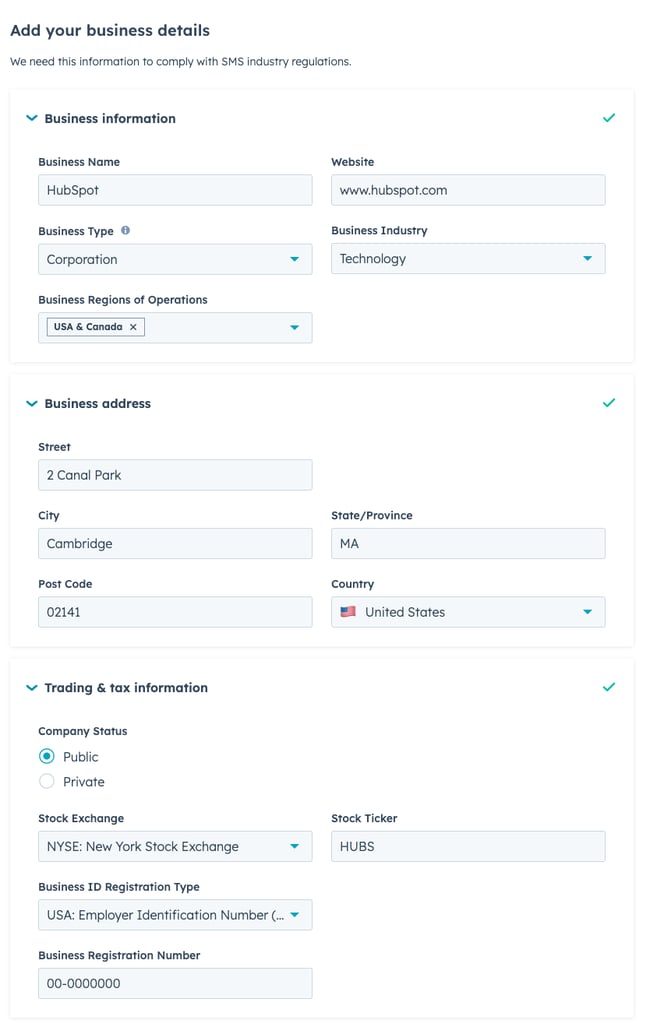
- [次へ]をクリックします。
- SMSの登録に関する最新情報や問題がある場合に通知する、貴社の担当者のコンタクト詳細を入力します。例えば、コンタクトの姓名、Eメールアドレス、電話番号、役職・職種(役職名)、職位などです。
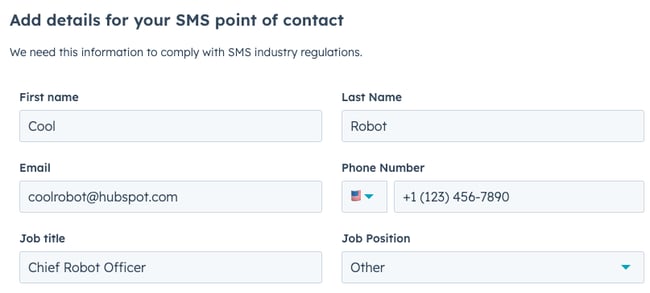
- [次へ]をクリックします。
- 提供した全ての情報を確認し、事業の詳細を送信する準備ができたら、[事業登録を送信]をクリックします。
事業登録が担当の携帯電話事業者によって承認されるまで、数時間かかる場合があります。事業が承認されるのを待つ間に、HubSpotでのSMSツールの使用方法に関する詳細を提供し、SMSメッセージの送信に使用する番号を作成しておく必要もあります。
SMSの詳細を提供する
次に、SMSに関する業界の規制を順守できるように、SMSメッセージに関する補足情報と、コンタクトからの同意をどのように管理するかについての詳細を提供します。
- HubSpotアカウントにて、上部のナビゲーションバーに表示される設定アイコンsettingsをクリックします。
- 左側のサイドバーメニューで、[SMS]に移動します。
- [SMSの詳細を登録]をクリックします。
- 提供する必要がある情報の概要を読み、必要なデータが準備できていることを確認したら、[次へ]をクリックします。
- 次の手順に従って、HubSpotでのSMSツールの使用方法に関する情報を提供します。
- [SMSの目的]に、予定しているキャンペーンの説明を入力します。このフィールドには、エンドユーザーや機密データを決して入力しないでください。
- [メッセージの例]セクションに、送信する予定のSMSメッセージの例を2つ入力します。
- メッセージの例は、前のフィールドでSMSの目的として入力したキャンペーンの説明に沿ったものである必要があります。
- 提供する例は、送信する予定のメッセージと一言一句同じである必要はありませんが、貴社のメッセージを受信することに同意したコンタクトに送信する予定の内容を表すものである必要があります。
- [オプトイン]には、コンタクトからオプトインの同意を収集する方法についての説明を簡潔に入力します。
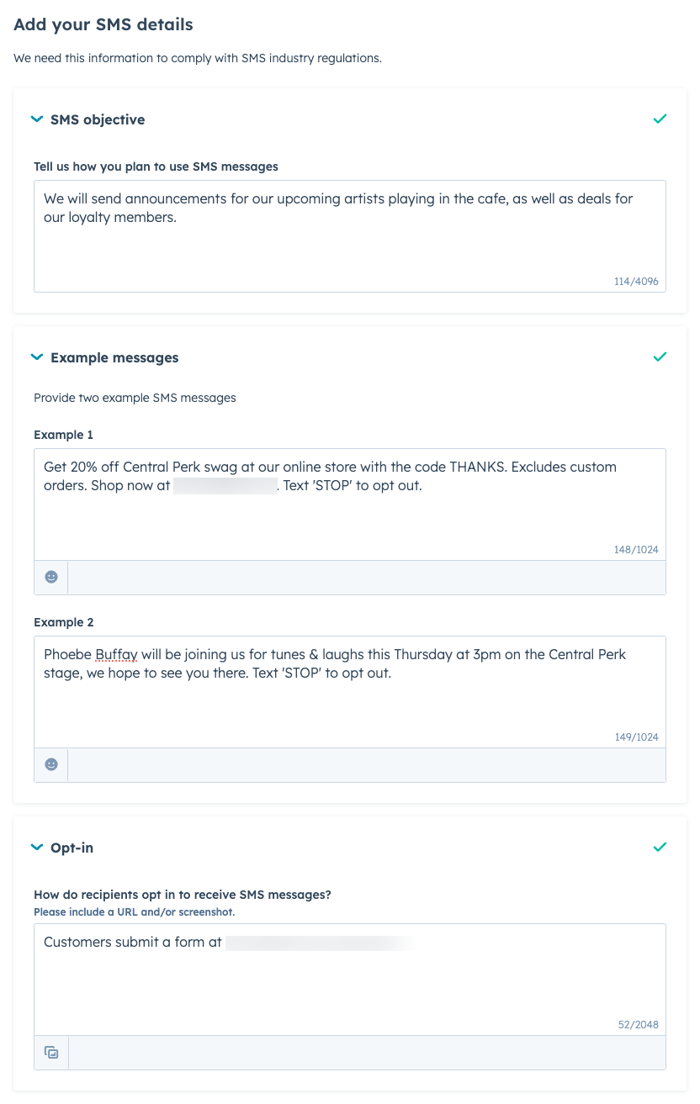
- [次へ]をクリックします。
- [OK]チェックボックスをオンにして、ページ下部の免責事項を読んだことを確認し、メッセージの例を見直して、次の詳細を提供していることを確認してください。
- 同意の収集方法と、受信者がメッセージの受信に同意する方法。
- オプトインプロセスにウェブサイトへのリンクが含まれている場合は、オプトインの詳細が示されているページのURLとリンクを提供していること。
- メッセージの例にオプトアウトキーワードを含めていること。
- 少なくとも1件のメッセージのサンプルに法人名が含まれていること。
注: 要件は通信プロバイダーによって異なる場合がありますが、プライバシーポリシーに携帯電話番号、メッセージの頻度、 およびメッセージとデータレートの非共有の声明を含めることを強くお勧めします。
- 予定しているSMSキャンペーンの説明とメッセージの例を十分に確認したら、[SMSの詳細を送信]をクリックします。
SMSの詳細を送信した後、携帯電話会社による承認プロセスに数週間かかる場合があります。承認を待っている間も、次のステップに進んで、メッセージの送信に使用する番号を作成することができます。
SMS番号を取得する
注:以下の手順は、マーケティング SMS 追加オプションで使用する標準の 10 桁ロングコード(10DLC)電話番号の生成にのみ関係します。マーケティング SMS ショートコード追加オプションを購入された場合、カスタマー サクセス マネージャーからショートコード番号の登録手続きについてご連絡いたします。
SMS設定プロセスの最後のステップは、前の2つのステップで承認待ちとなりますが、SMS番号を取得することです。HubSpotでメッセージを送信する際に使用する電話番号を作成します:
- HubSpotアカウントにて、上部のナビゲーションバーに表示される設定アイコンsettingsをクリックします。
- 左側のサイドバーメニューで[ SMS]に移動します
- [番号を取得]をクリックします。
- 右側のパネルで、[市外局番/局番]ドロップダウンメニューをクリックし、市外局番を選択します。
- [番号を作成]をクリックします。新しい番号のプレビューが表示されます。
- [次へ]をクリックします。
